2.3.1 Technische Szenarien einer Webkonferenz
| [gesichtete Version] | [gesichtete Version] |
Keine Bearbeitungszusammenfassung |
Keine Bearbeitungszusammenfassung |
||
| (Eine dazwischenliegende Version von einem anderen Benutzer wird nicht angezeigt) | |||
| Zeile 1: | Zeile 1: | ||
Nachfolgend finden Sie eine Übersich der drei möglichen Lehrszenarien sowie eine detaillierte Darstellung des jeweils benötigten Equipments. | |||
[[File:Lehrszenarien_in_Webkonferenzen.png|700px]] | [[File:Lehrszenarien_in_Webkonferenzen.png|700px]] | ||
<loop_area icon="Video_final2.png"> | <loop_area icon="Video_final2.png"> | ||
<loop_media type="video" title="Der Einsatz der Polycom Studio mit weiteren Kameras" description="Quelle: https://youtu.be/OjfF5yyaGxQ" id="OjfF5yyaxQ"> | <loop_media type="video" title="Der Einsatz der Polycom Studio mit weiteren Kameras" description="Quelle: https://youtu.be/OjfF5yyaGxQ" id="OjfF5yyaxQ"> | ||
{{#ev:youtube| | {{#ev:youtube|OjfF5fyyaGxQ}} | ||
</loop_media></loop_area> | </loop_media></loop_area> | ||
| Zeile 18: | Zeile 20: | ||
<loop_area icon="Grafik_final.png"> | <loop_area icon="Grafik_final.png"> | ||
<loop_figure title="Webkonferenz ohne Präsenzstudierende" show_copyright="" copyright="eigene Darstellung" id=" | <loop_figure title="Webkonferenz ohne Präsenzstudierende" show_copyright="" copyright="eigene Darstellung" id="rzhffhr"> | ||
[[Datei:situation_webkonferenzonlineV3.png]] | [[Datei:situation_webkonferenzonlineV3.png]] | ||
</loop_figure ></loop_area> | </loop_figure ></loop_area> | ||
| Zeile 31: | Zeile 33: | ||
<loop_area icon="Grafik_final.png"> | <loop_area icon="Grafik_final.png"> | ||
<loop_figure title="Webkonferenz mit Präsenzstudierenden" show_copyright="" copyright="eigene Darstellung" id=" | <loop_figure title="Webkonferenz mit Präsenzstudierenden" show_copyright="" copyright="eigene Darstellung" id="rzhffktr"> | ||
[[Datei:situation_webkonfonline_praesenzV5.png]] | [[Datei:situation_webkonfonline_praesenzV5.png]] | ||
</loop_figure ></loop_area> | </loop_figure ></loop_area> | ||
| Zeile 44: | Zeile 46: | ||
<loop_area icon="Grafik_final.png"> | <loop_area icon="Grafik_final.png"> | ||
<loop_figure title="Webkonferenz mit mehreren Kameras" show_copyright="" copyright="eigene Darstellung" id=" | <loop_figure title="Webkonferenz mit mehreren Kameras" show_copyright="" copyright="eigene Darstellung" id="rzffhbktr"> | ||
[[Datei:situation_webkonfonline_praesenzextracamsV4.png]] | [[Datei:situation_webkonfonline_praesenzextracamsV4.png]] | ||
</loop_figure ></loop_area> | </loop_figure ></loop_area> | ||
Aktuelle Version vom 10. Juni 2021, 08:35 Uhr
Nachfolgend finden Sie eine Übersich der drei möglichen Lehrszenarien sowie eine detaillierte Darstellung des jeweils benötigten Equipments.
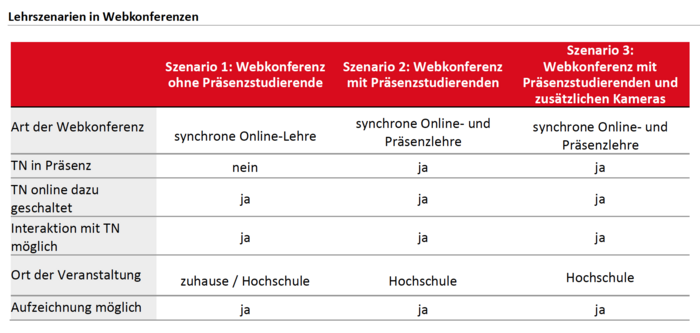
Szenario 1: Webkonferenz ohne Präsenzstudierende vor Ort
Das technische Setting bei einer Webkonferenz ohne Präsenzstudierende ist simpel, erfordert dennoch einige Grundvoraussetzungen:
- aktueller Computer mit 1-2 Browsern auf aktuellstem Stand
- ein USB-Headset mit Mikrofon
- Webcam (integriert oder via USB-Anschluss)
- stabile und schnelle Internetverbindung: Übertragungsgeschwindigkeit mind. 3MBit/s im Download sowie im Upload (absolutes Minimum: 1Mbit/s). Geschwindigkeit prüfen unter: www.speedtest.net
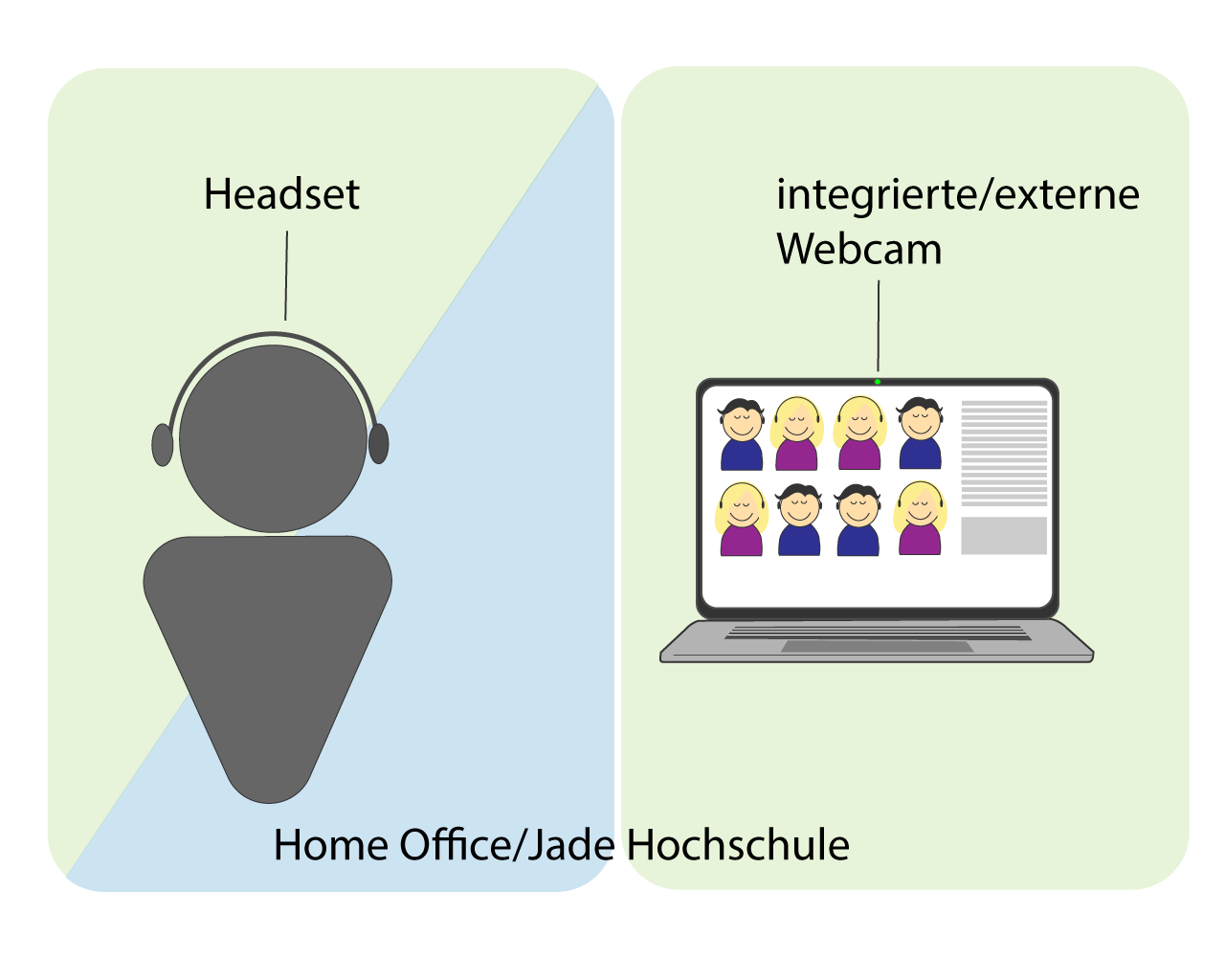
Szenario 2: Webkonferenz mit gemischtem Plenum (Präsenz- und Online-Teilnehmende)
Für das technische Setting einer Webkonferenz mit Präsenzstudierenden empfehlen wir den Einsatz unserer Polycom Studio Konferenzkameras. Die Polycom übernimmt die Aufgaben des Headsets sowie der Kamera und erleichtert auf diese Weise die Kommunikation zwischen Lehrendem_Lehrender, Präsenzstudierenden und Online-Teilnehmenden. Damit auch die Teilnehmenden vor Ort mit den Online-Teilnehmenden kommunizieren können, stellen wir Ihnen zusätzlich ein Satellitenmikrofon zur Verfügung, dass per Kabel direkt an die Polycom Studio angeschlossen wird. Dieses überträgt den Ton der im Hörsaal anwesenden Personen klar und verständlich, so dass sowohl die Kommunikation live aller Teilnehmenden untereinander, als auch eine nutzbare Aufzeichnung zum späteren Abruf ermöglicht wird.
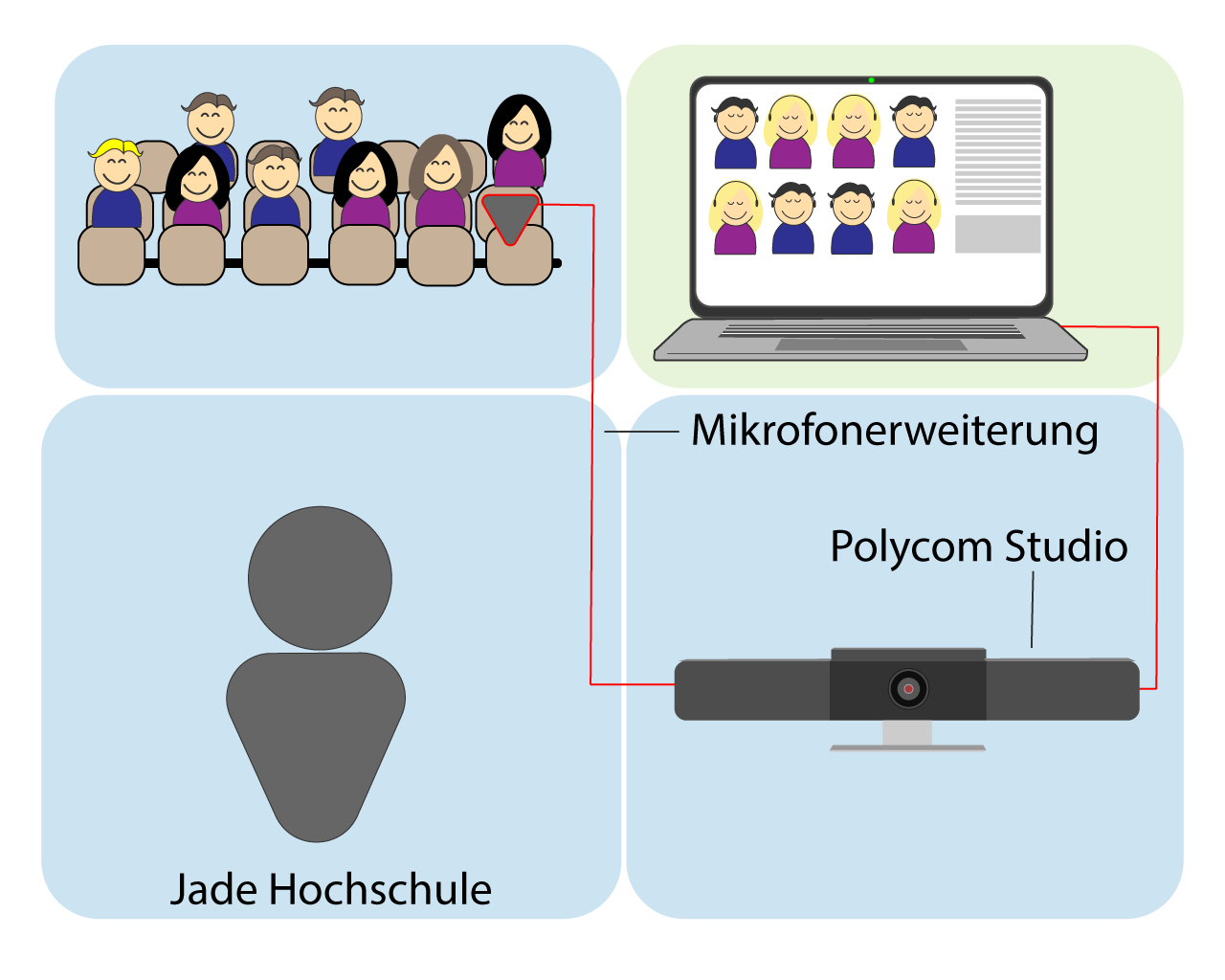
Szenario 3: Webkonferenz mit gemischtem Plenum und zusätzlichen Kameras
Zusätzliche Kameras erleichtern die Visualisierung verschiedener Lehr-Objekte. Mit der Dokumentenkamera Elmo Visualizer lassen sich Detailaufnahmen eines von einer Lichtquelle beleuchteten Dokumentes oder 3D-Gegenstandes machen und in die Webkonferenz integrieren (ähnlich eines klassischen Overhead-Projektors). Auch für Webkonferenzen aus Labor- und Maschinenräumen kann der Einsatz zusätzlicher Kameras hilfreich sein. Per Mausklick kann zwischen den einzelnen Kameras gewechselt, und die Aufnahmen bei Bedarf für Präsenzstudierende zusätzlichen an die Wand projiziert werden. Solche Dokumentenkameras ermöglichen auch das "Vorrechnen" auf einem Stück Papier während der Veranstaltung.
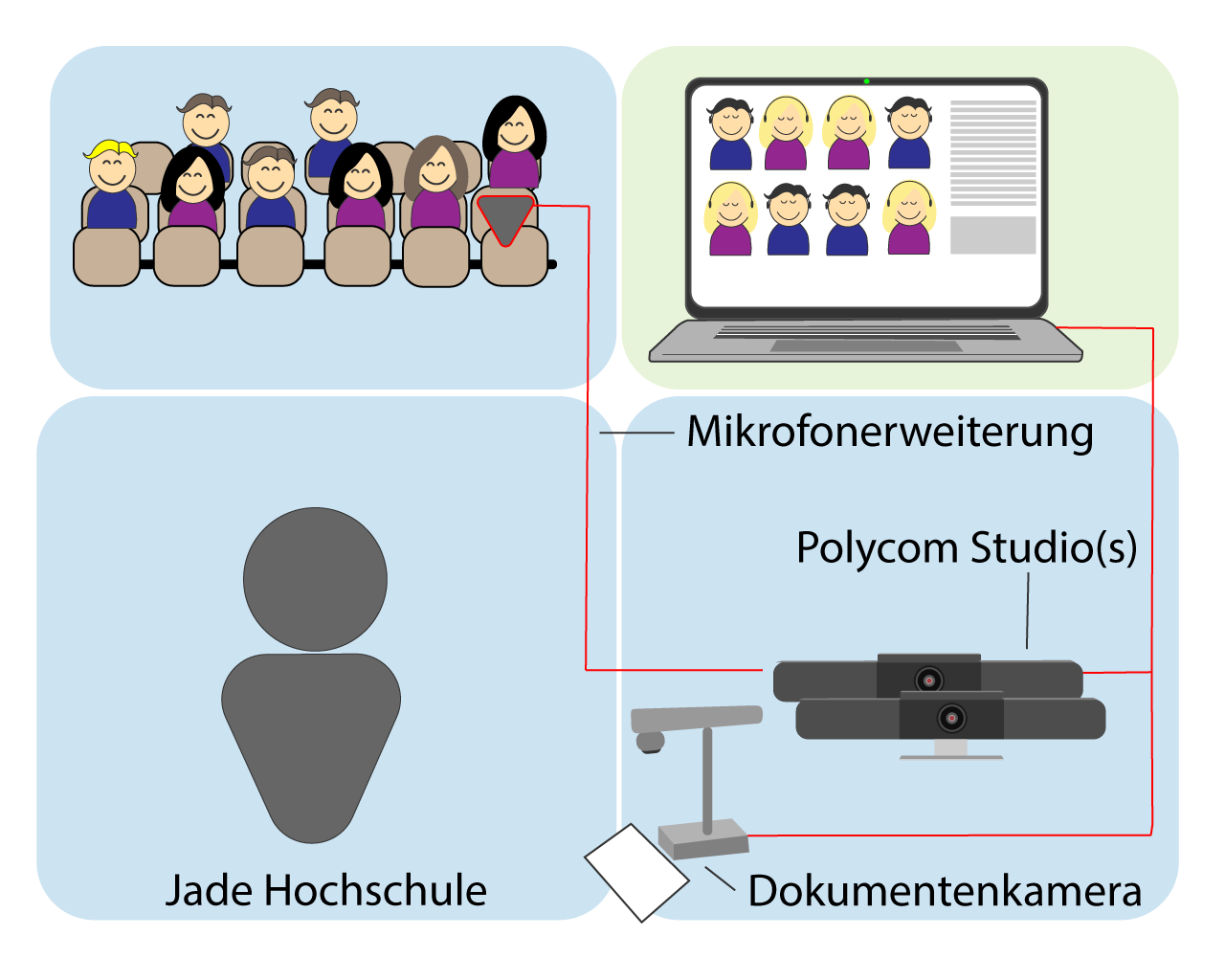
Das Institut für Online-Lehre berät Sie gern und stellt Ihnen das entsprechende Equipment zur Verfügung.
Folgendes technisches Equipment steht im Institut für Online-Lehre für Webkonferenzen bereit:
- Polycom Studio Webkonferenz-Kamera-System
- Polycom Satellitenmikrofon Zusatzmikrofon
- Stativ Kamerastativ für die Polycom Studio
- Elmo Visualizer Dokumentenkamera
- Headsets und Webcams